
原稿用紙にパソコンで直接入力して、編集印刷する方法はないのでしょうか?
原稿用紙に作文を書こうと思ったら、Microsoft Office(マイクロソフトオフィス) オンラインのWord(ワード)では縦書き入力ができませんでした。それに原稿用紙フォーマットもありません。簡単に原稿用紙に入力する方法はあるのでしょうか?

フリーソフトのVerticalEditorを利用してパソコンで原稿用紙に入力したり、編集する方法を説明していきます。
フリーソフトのVerticalEditorを利用する
フリーソフトのVerticalEditorとは
縦書き・ふりがな・印刷・原稿用紙・シナリオに対応したアウトラインプロセッサです。
作文をパソコンで原稿用紙に入力し、編集、印刷までできます。
文字数も調節できるので、文字数が多かったり、少なかったりする原稿用紙にも簡単に対応できます。
操作が簡単なところもポイントです。
ダウンロードの方法
VerticalEditorはvectorのパソコンソフトのダウンロードサイトからダウンロードできます。
VerticalEditorのダウンロードサイトへ移動する。
「ダウンロードはこちら」をクリックする
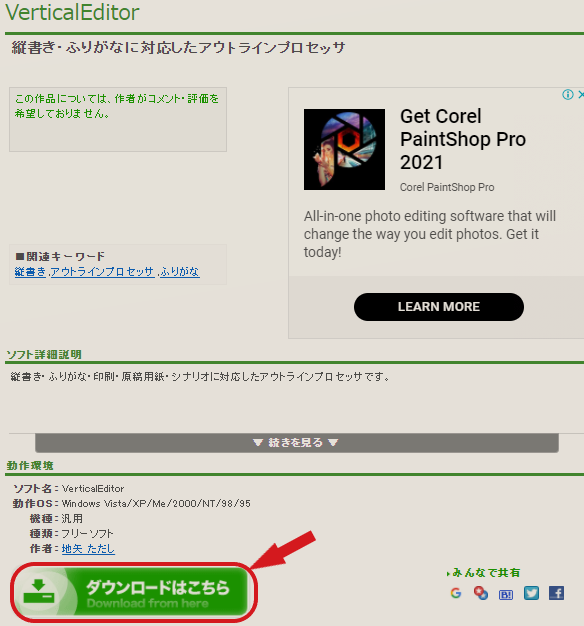
「ダウンロードページへ」をクリックする
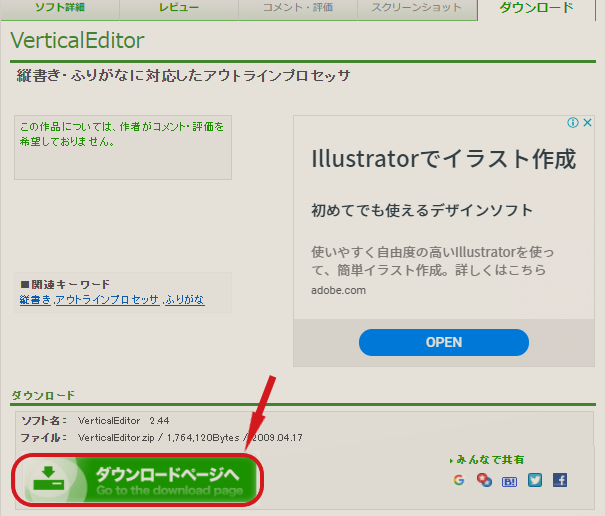
「このソフトを今すぐダウンロード」をクリックする
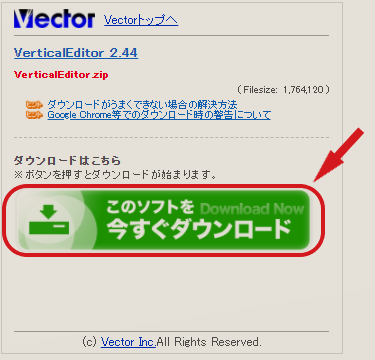
ダウンロードし、解凍する。
解凍したフォルダの中から「VerticalEditor.exe」を見つける。
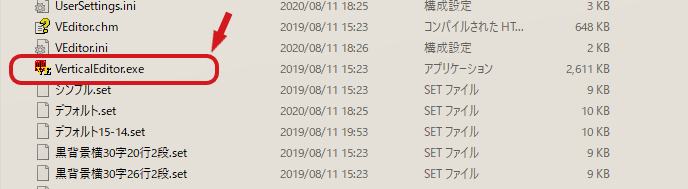
クリックするとVerticalEditorが起動する。
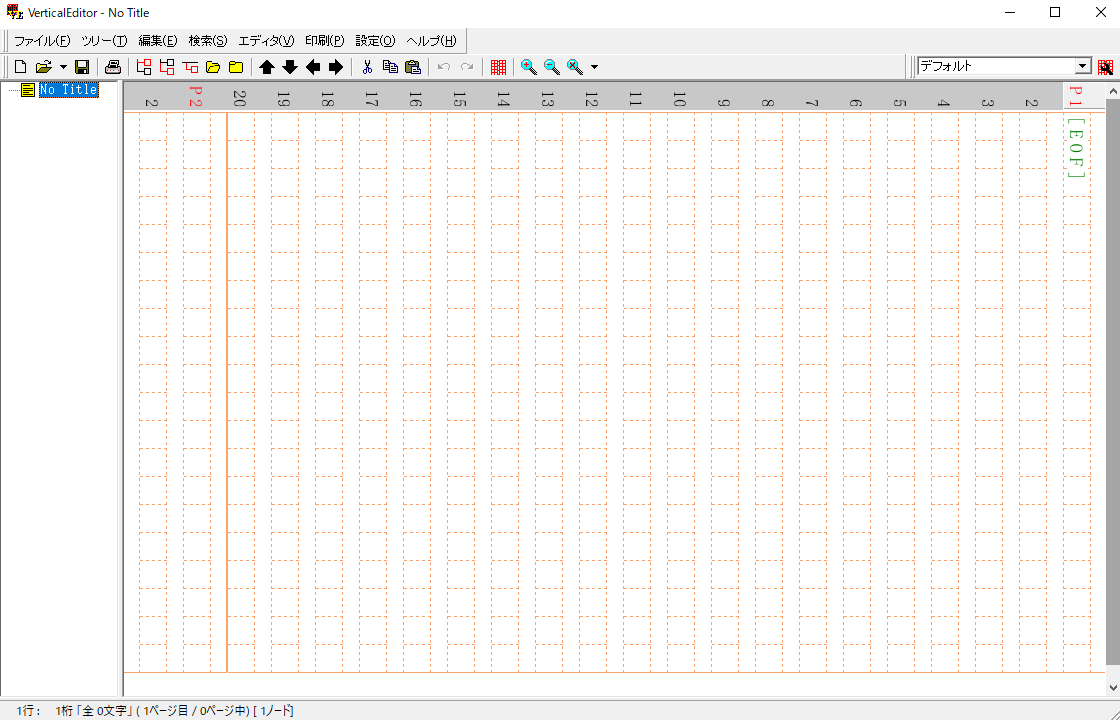
文字数を変更する
原稿用紙に合わせて文字数を変更します。
今回は 縦15文字×横14行 の設定を例に説明します。
[設定]→[環境設定]をクリックする
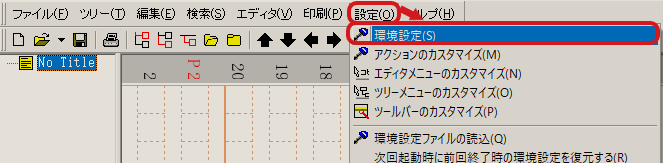
[エディタ]→[設定ウィザードで作成]をクリックする
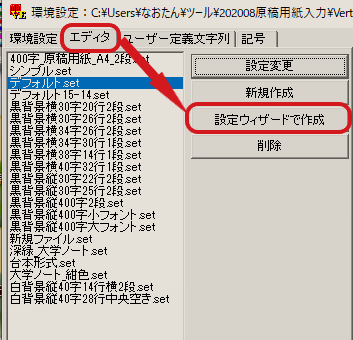
[>>次に進む]をクリック
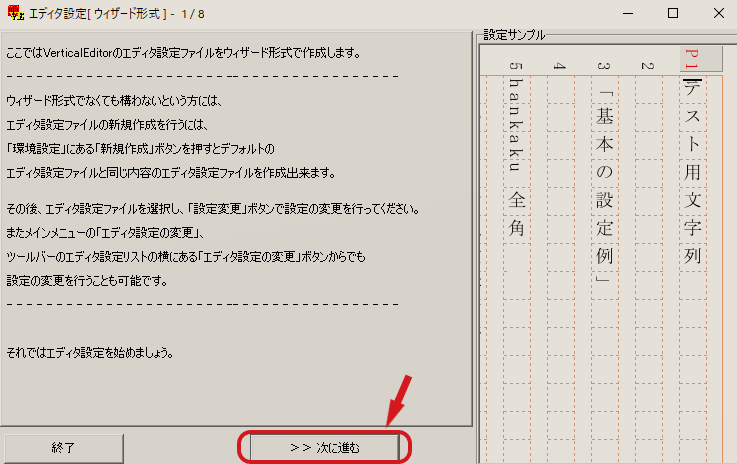
[通常のテキストを作成・編集・閲覧します]を選択し、[次に進む]をクリック
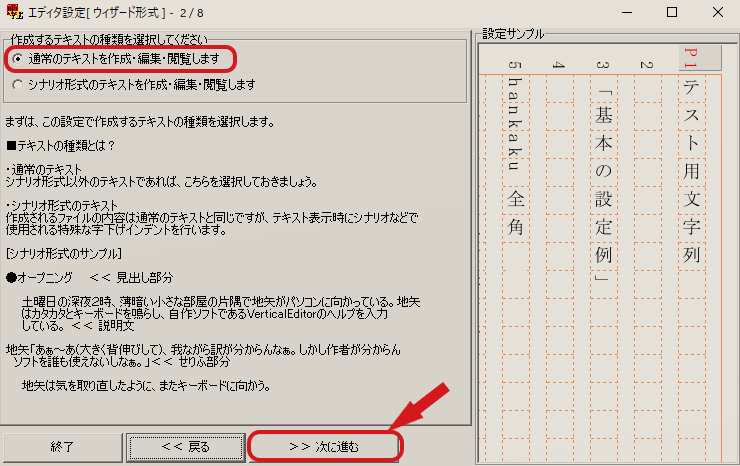
[テキストの表示方向]縦書き・横書きを選ぶ
[表示する装飾]無地・原稿用紙・罫線を選択する
[>>次に進む]をクリックする
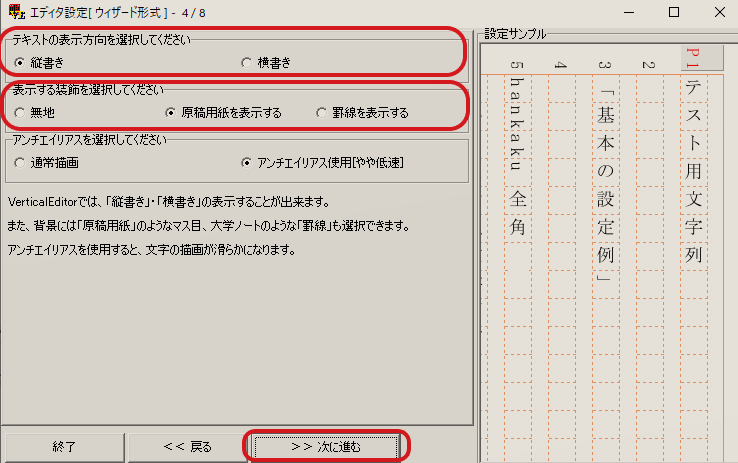
ふりがな[ルビ]の表示をしない・するを選ぶ
[>>次に進む]をクリックする
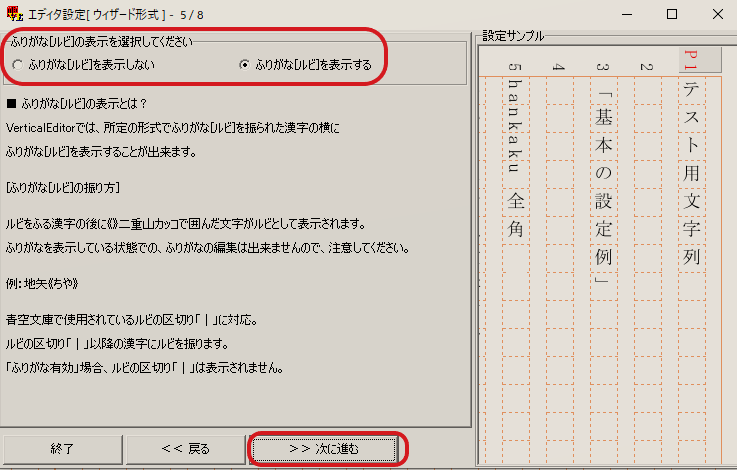
[折り返し文字数]縦の文字数を入力 今回は縦15文字なので15
[1ページの行数]1ページあたりの行数を入力 今回は14行なので14
[フォント][文字色]も変更があれば変更する
[>>次に進む]をクリック
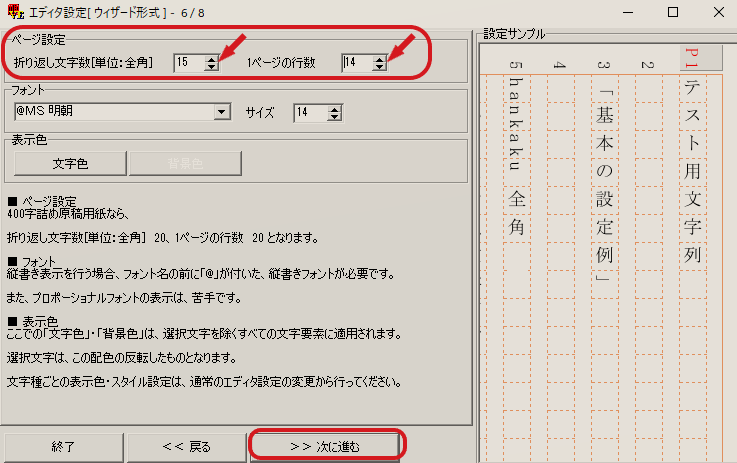
[ファイル名]任意のファイル名を付ける
[ファイルの作成]をクリックし、ウィザードを終了する。

元の画面に戻り、右端の選択リストから先ほど作成したファイル名を選び
設定を反映させると完了
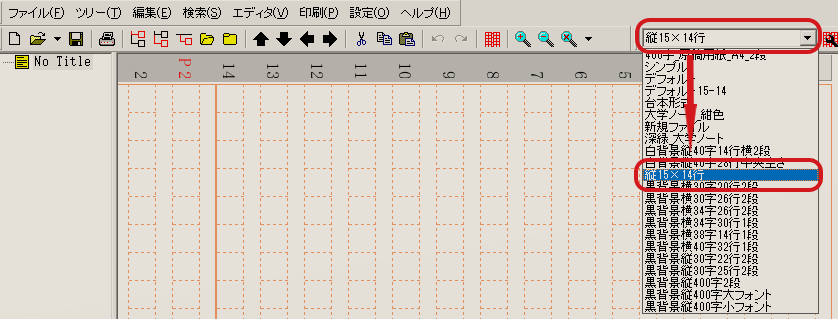
これで、縦15文字 横14行 の原稿用紙の設定が完了しました。
まとめ
縦15文字、横14行は、小学生がよく利用する大き目文字の原稿用紙です。
設定画面ではもっと細かな設定もできるようになっているので、必要に応じて変更できます。
原稿用紙に直接入力するような形になっているので、見た目にもわかりやすいです。
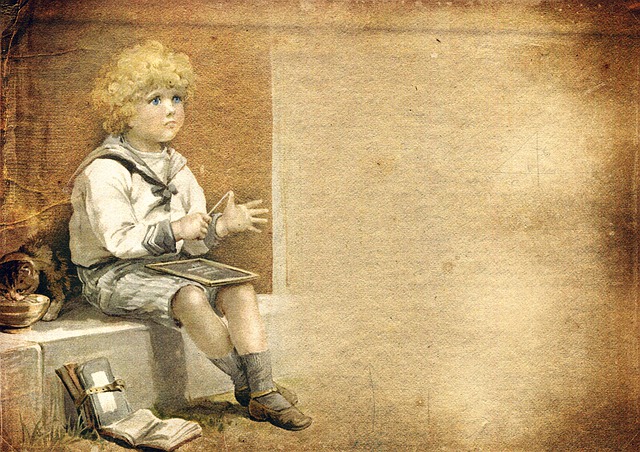

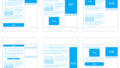
コメント